win10隐藏网络连接失败怎么解决 win10连接隐藏wifi连接不上如何处理
更新时间:2022-03-27 12:13:06作者:huige
有时候为了不想让别人蹭自己的wifi,就会将wifi网络隐藏起来,可是有win10系统用户在隐藏网络连接的时候却失败了,该怎么解决这样的问题呢,为了帮助到大家,今天给大家讲解一下win10连接隐藏wifi连接不上的详细处理步骤。
推荐:win10专业版永久激活
具体步骤如下:
1、打开【设置】,如图所示。

2、进入【网络与Internet】,如图所示。
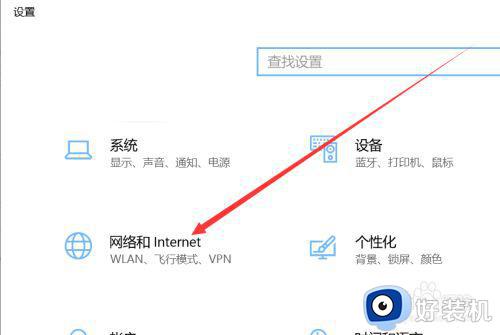
3、点击【网络共享中心】,如图所示。
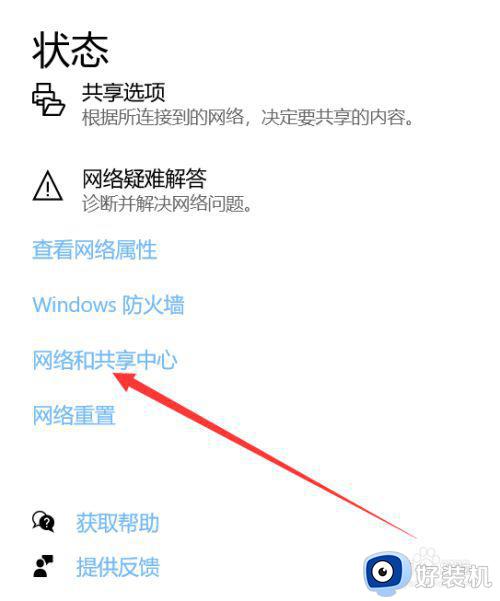
4、点击【设置新的连接或网络】,如图所示。
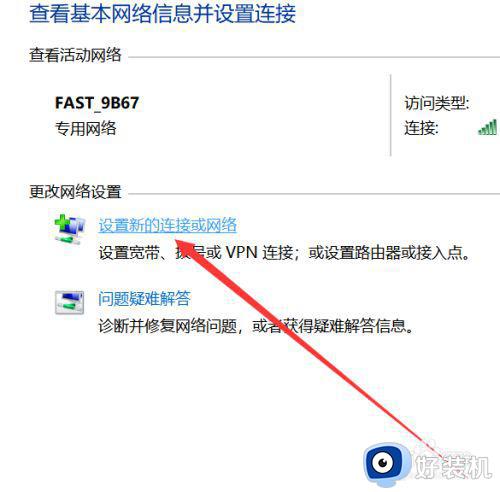
5、选择【手动连接到无线网络】,点击【下一步】,如图所示。
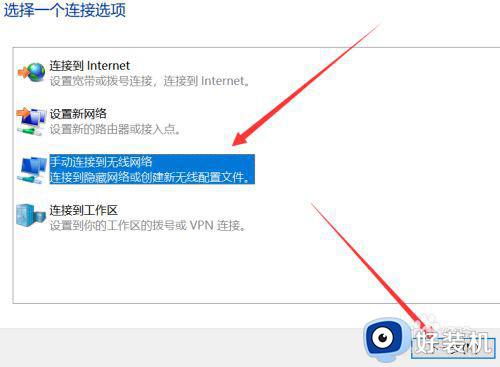
6、填入【无线网络相关信息】,点击【下一步】即可,如图所示。
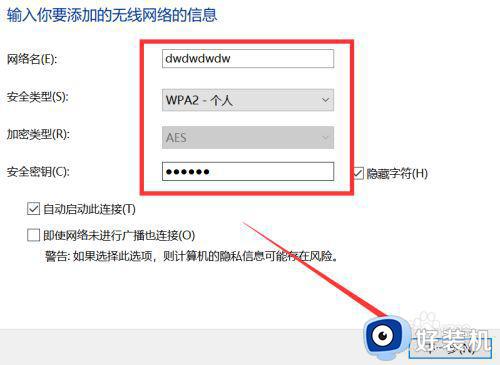
关于win10隐藏网络连接失败的详细解决方法就给大家讲述到这里,按照上面的方法操作之后,就可以成功连接隐藏的wifi了。
win10隐藏网络连接失败怎么解决 win10连接隐藏wifi连接不上如何处理相关教程
- win10连不上隐藏的网络怎么办 解决win10无法连接隐藏网络方法
- win10 中文 wif连不上怎么回事 win10连接不上被隐藏的中文wifi如何修复
- win10连接隐藏WiFi的步骤及方法 如何在win10中连接隐藏无线网络
- 怎样在windows10连接隐藏的无线网络 Win10连接使用隐藏无线网络的操作步骤
- win10电脑开热点怎么隐藏网络 win10电脑热点如何隐藏网络
- win10wifi连接上但不能上网怎么办 win10连接wifi但是上不了网处理方法
- win10wifi间歇性断网严重怎么办 win10连接wifi频繁掉线如何处理
- win10电脑wifi无法连接到这个网络怎么办 win10系统wifi无法连接到这个网络处理方法
- win10连接不了任何wifi怎么回事 win10wifi搜得到但是连不上两种解决方法
- 为什么window10无法连接wife win10系统电脑连接不上wifi如何处理
- win10拼音打字没有预选框怎么办 win10微软拼音打字没有选字框修复方法
- win10你的电脑不能投影到其他屏幕怎么回事 win10电脑提示你的电脑不能投影到其他屏幕如何处理
- win10任务栏没反应怎么办 win10任务栏无响应如何修复
- win10频繁断网重启才能连上怎么回事?win10老是断网需重启如何解决
- win10批量卸载字体的步骤 win10如何批量卸载字体
- win10配置在哪里看 win10配置怎么看
热门推荐
win10教程推荐
- 1 win10亮度调节失效怎么办 win10亮度调节没有反应处理方法
- 2 win10屏幕分辨率被锁定了怎么解除 win10电脑屏幕分辨率被锁定解决方法
- 3 win10怎么看电脑配置和型号 电脑windows10在哪里看配置
- 4 win10内存16g可用8g怎么办 win10内存16g显示只有8g可用完美解决方法
- 5 win10的ipv4怎么设置地址 win10如何设置ipv4地址
- 6 苹果电脑双系统win10启动不了怎么办 苹果双系统进不去win10系统处理方法
- 7 win10更换系统盘如何设置 win10电脑怎么更换系统盘
- 8 win10输入法没了语言栏也消失了怎么回事 win10输入法语言栏不见了如何解决
- 9 win10资源管理器卡死无响应怎么办 win10资源管理器未响应死机处理方法
- 10 win10没有自带游戏怎么办 win10系统自带游戏隐藏了的解决办法
